「悩み」or「知りたいこと」で見る
【クリスタ】ASSETS解説・使用例画像が表示されない原因と解決した方法
当ページのリンクには広告が含まれています。

CLIP STUDIO ASSETSにて、標題のトラブルに直面した際、トラブルシューティング検索や試行錯誤をしてもなかなか解決できなかったので、同じ壁に当たってしまった方へ解決案として記事にてまとめました。
解決方法だけお求めの方は、もくじをご利用ください。
CLIP STUDIO PAINT ![]() の無料体験版DLはこちら
の無料体験版DLはこちら ![]()
MOKUJI
経緯
先日、初めてクリスタASSETSにて、素材(ブラシ)の公開をしました。
https://assets.clip-studio.com/ja-jp/detail?id=2074784
素材を公開するのははじめてだったので、手順にしたがい、よちよちながら素材の登録を行いました。
参考にしたASSETS登録の手順
https://tips.clip-studio.com/ja-jp/articles/536
https://tips.clip-studio.com/ja-jp/articles/536
ただ、この時ブラシを単体として一度一時登録したのですが、描画ver.と消しゴムver.の「セット」で配布をしたかったため、再度素材集として再登録を行なったところ…
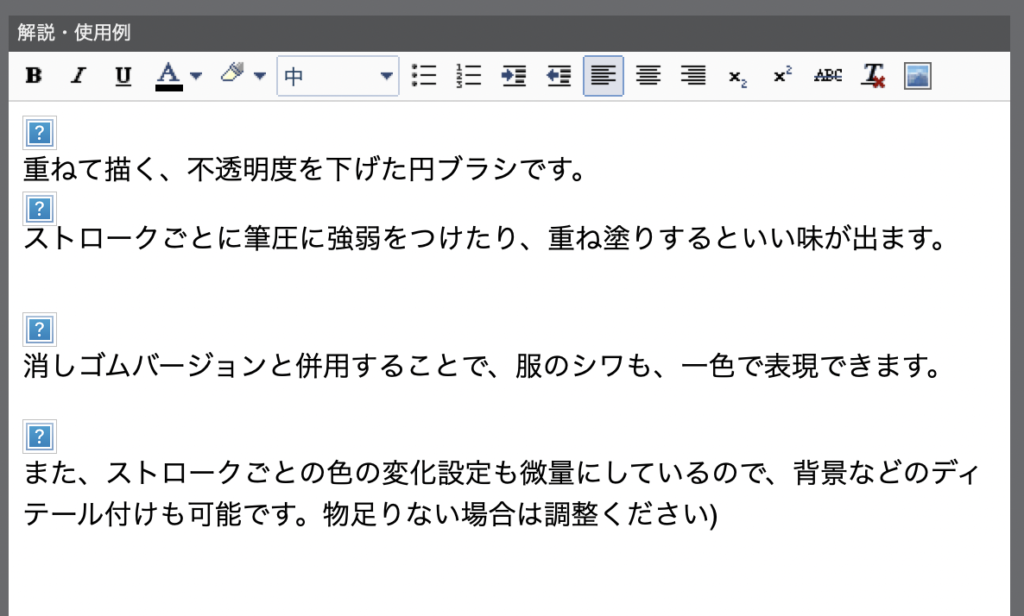
一時登録画面はじめ、プレビューでも公開後でも、このように画像ファイルが不明・または壊れているアイコンとしてしか表示されず、サイズの見直し等試行錯誤を重ねてみましたが改善できずいました。
よくある質問等を探しても同じトラブルがないのか、見当たらなかったため、最終手段としてサポートにて相談をしました。
画像が表示されない原因
サポートにて相談したところ、以下のように回答をいただけました。

ご指摘いただいたとおり、最初に単体ブラシを作成→セット素材として再作成した際に、一度目に作成した説明文をコピーし、再作成時にペーストをしていました…
本件の解決法
上記の原因をもとに、解説・使用例を再度一から手打ちしなおしたところ、無事画像が表示されるようになりました!
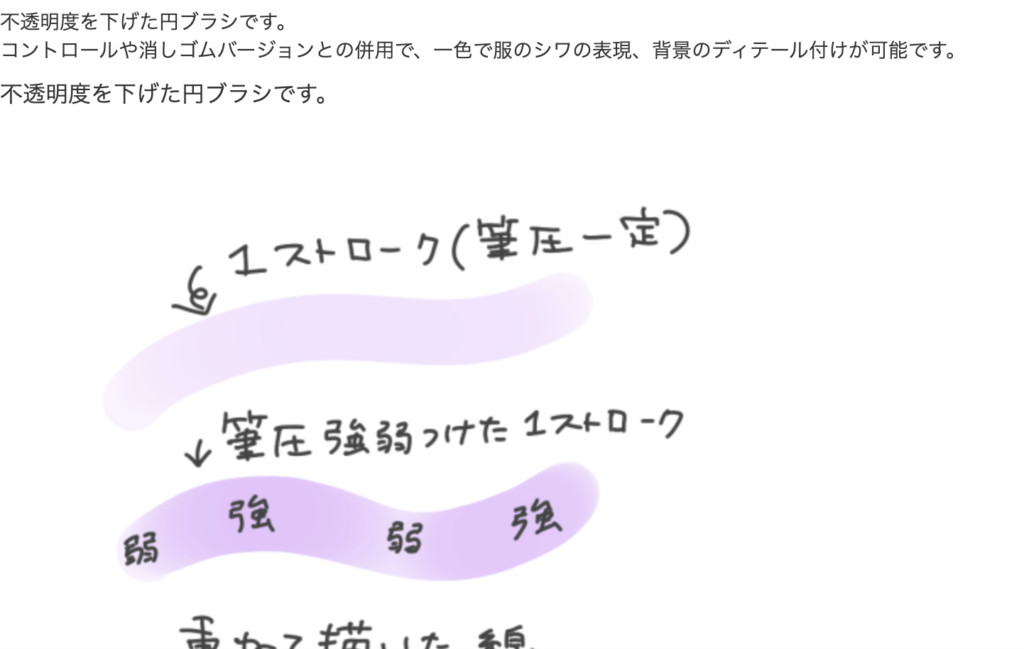
コピー&ペーストで文章作成する方は、そんなに少なくないと思うのですが、不思議と同じ原因でトラブルになる方が少ないのか、
web上でもなかなか解決法を見つけることができなかったので、トラブル解決の糸口になれれば幸いです。




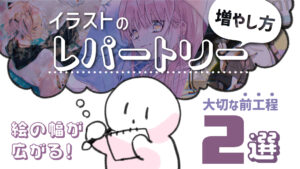

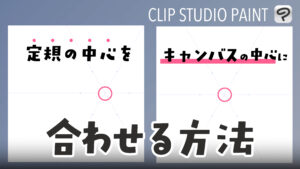







コメント